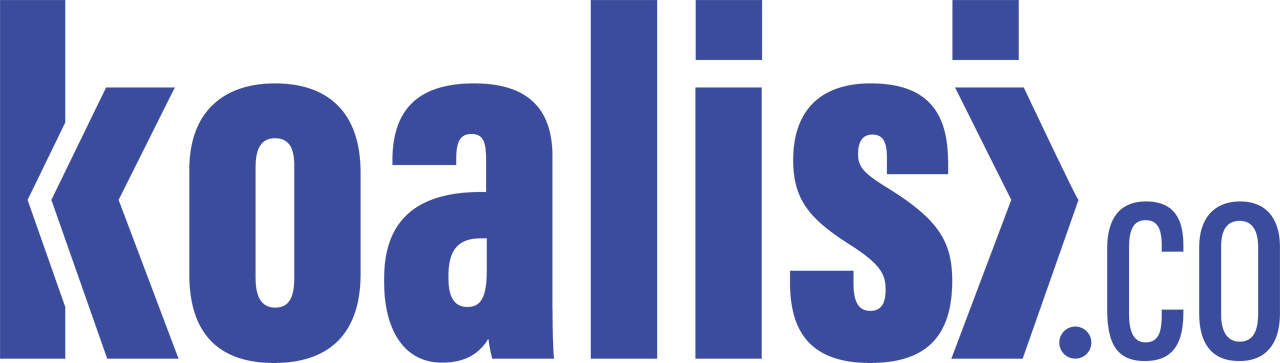3 Langkah Bersihkan Ram Laptop Agar Tidak Lemot
KOALISI.co - Saat Anda menggunakan semua memori RAM yang tersedia, kinerja laptop dapat melambat karena tidak memiliki penyimpanan yang diperlukan untuk menyelesaikan pekerjaannya. Setiap laptop menggunakan informasi yang disimpan dalam repositori pusat untuk menyelesaikan tugas serta menerima dan melakukan fungsi lainnya.
Ketika Anda mengosongkan ruang RAM, itu akan membuat laptop melakukan tugas dengan lancar. Ada cara mengatasi RAM penuh di Windows 10 dan membersihkan ruang penyimpanan memori di perangkat yang Anda gunakan dengan menghapus file yang tidak perlu. Di folder Tempat dan Prefetch di laptop Anda.
Beberapa file tersimpan yang tidak dibutuhkan menyebabkan kinerja perangkat Anda dengan menghabiskan memori dan ruang penyimpanan. Dengan membersihkan folder ini, laptop Anda akan berjalan lebih efisien berkat penggunaan memori yang lebih sedikit. Berikut langkah membersihkan RAM laptop atau yang kotor:
Baca Juga: Mengetahui Fungsi RAM untuk Laptop dan Komputer
Langkah Membersihkan RAM Laptop Penuh
Cara membersihkan RAM laptop penuh adalah dengan memulai dengan mengklik Start dan mengetik Run. Setelah itu, Anda akan melihat jendela yang menunjukkan folder dengan nama laptop yang Anda gunakan.
1. Mengklik Mulai dan Ketik Jalankan
Mulailah dengan mengklik Start Menu, lalu ketik Run dan tekan Enter. Kemudian, Anda juga dapat mengklik hasil pencarian untuk aplikasi Run. Ketik %temp% di kolom teks di program Run dan tekan Enter atau klik OK.
Anda akan melihat jendela yang menunjukkan folder dengan path Name laptop yang Anda gunakan > AppData > Local > Temp. Pilih setiap file dalam folder ini dengan menekan Ctrl+A atau dengan menyeret kursor ke semua file.
Baca Juga: Coba Lakukan Cara Ini Untuk Mengatasi Laptop Lemot
2. Klik Kanan pada Area yang Disorot
Klik kanan pada area yang disorot dan klik Hapus Setelah memilih semua file dalam folder ini. Kemudian, klik Ya setelah Anda melihat prompt yang menanyakan apakah Anda ingin memindahkan file ke Recycle Bin. Klik Start Menu lagi dan ketik Run.
Tekan Enter atau klik hasil pencarian untuk menjalankan aplikasi. Di jendela Run, ketik prefetch di kolom teks, lalu tekan Enter atau klik OK. Anda akan melihat jendela yang menunjukkan folder dengan jalur Computer > Name of your primary disk drive > Windows > Prefetch.
3. Pilih Setiap File di Folder
Sama seperti pada langkah sebelumnya, pilih setiap file dalam folder ini dengan menekan Ctrl+A atau dengan menyeret kursor ke semua file. Klik kanan pada area yang disorot dan klik Hapus. Kemudian, klik Ya setelah Anda melihat prompt yang menanyakan apakah Anda ingin memindahkan file ke Recycle Bin. Terakhir, tutup semua jendela yang terbuka dan restart laptop yang Anda gunakan.
Baca Juga: Tips Menjaga Laptop Agar Tetap Aman
Cara membersihkan keyboard laptop atau komputer
Agar terhindar dari tumpukan noda, kotoran, dan bahkan bakteri lebih banyak lagi, lakukan proses pembersihan keyboard secara rutin di rumah. Cara membersihkan keyboard laptop atau komputer bisa dilakukan sendiri dengan mudah. Berikut adalah beberapa langkah yang harus diikuti:
1. Matikan perangkat
Tahap awal ini sangat penting dilakukan agar tidak terjadi kerusakan yang tidak diinginkan pada laptop atau perangkat komputer, seperti korsleting misalnya.
2. Bersihkan keyboard menghadap ke bawah
Agar tidak merusak motherboard di belakang keyboard, proses pembersihan ini sebaiknya dilakukan dengan posisi keyboard menghadap ke bawah. Posisi ini juga dapat membantu menghilangkan kotoran yang ada di sisi terdalam keyboard dengan lebih mudah. Tekan keyboard dengan lembut selama langkah pembersihan ini.
3. Menggunakan sikat pembersih keyboard
Kuas pembersih keyboard yang bisa dibeli di pasaran bisa membantu menghilangkan debu dan kotoran lebih tuntas. Jika Anda tidak memiliki kuas khusus ini, Anda bisa menggunakan kuas make up sebagai alternatif.
Demikian penjelasan dari saya tentang langkah membersihkan RAM laptop agar tidak lemot saat di gunakan semoga bemanfaat, terimakasih.